Word 2013/2016/2019添加列表库已有的大小编号
1、步骤一
选中文本内容,在【开始】下方单击【编号】右侧的按钮,如下图所示。
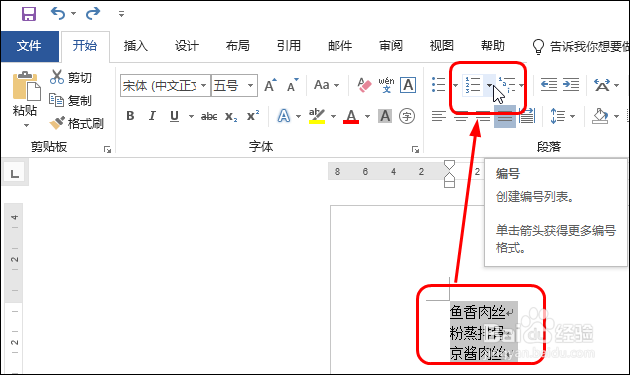
2、步骤二
在列表中选择要插入的编号,如下图所示。

3、步骤三
可看到选中文本内容插入的编号效果,如下图所示。

4、步骤四
如果不满意,可继续在列表中选择其他编号,如下图所示。
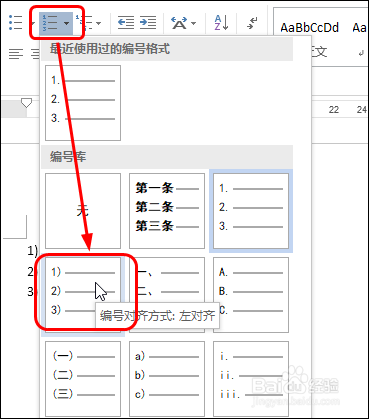
5、步骤五
可看到更编号的效果,如下图所示。
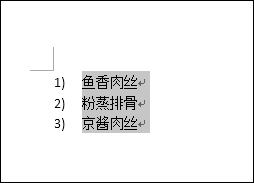
6、步骤六
如果还是不满意,则在列表中单击【定义新编号格式】,如下图所示。

7、步骤七
在打开的对话框中单击【编号样式】右侧的按钮,在列表中选择需要的编号,如下图所示。
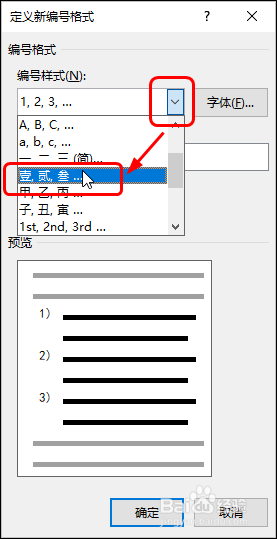
8、步骤八
可在对话框中看到预览效果,如下图所示。

9、步骤九
关闭对话框,可看到定义新的编号样式,如下图所示。

声明:本网站引用、摘录或转载内容仅供网站访问者交流或参考,不代表本站立场,如存在版权或非法内容,请联系站长删除,联系邮箱:site.kefu@qq.com。
阅读量:123
阅读量:178
阅读量:163
阅读量:99
阅读量:94